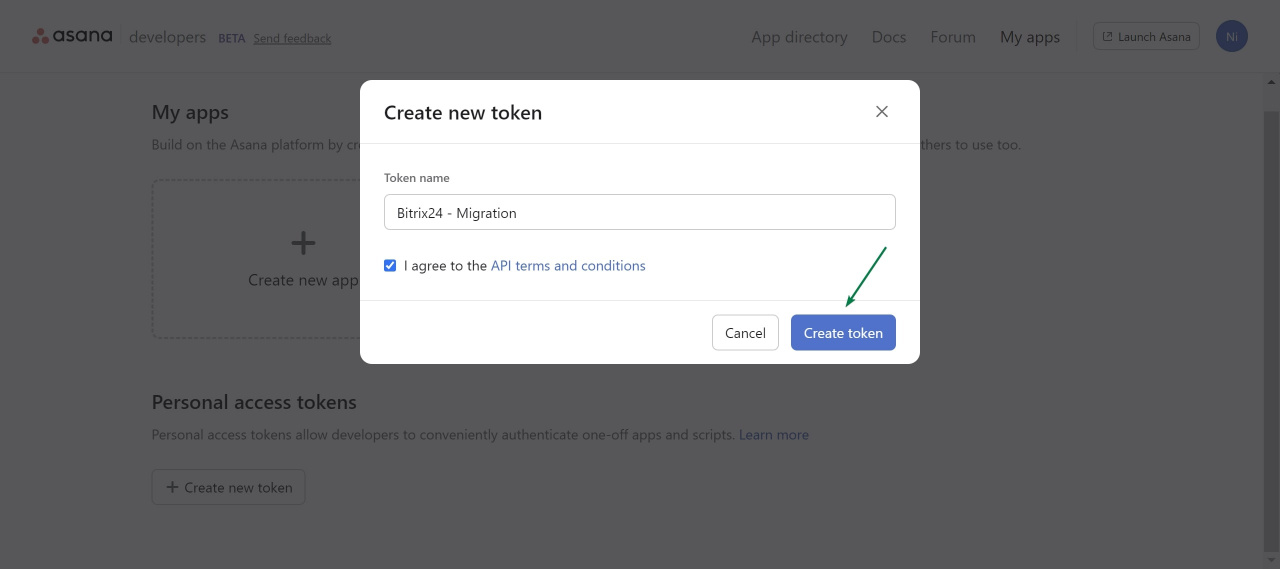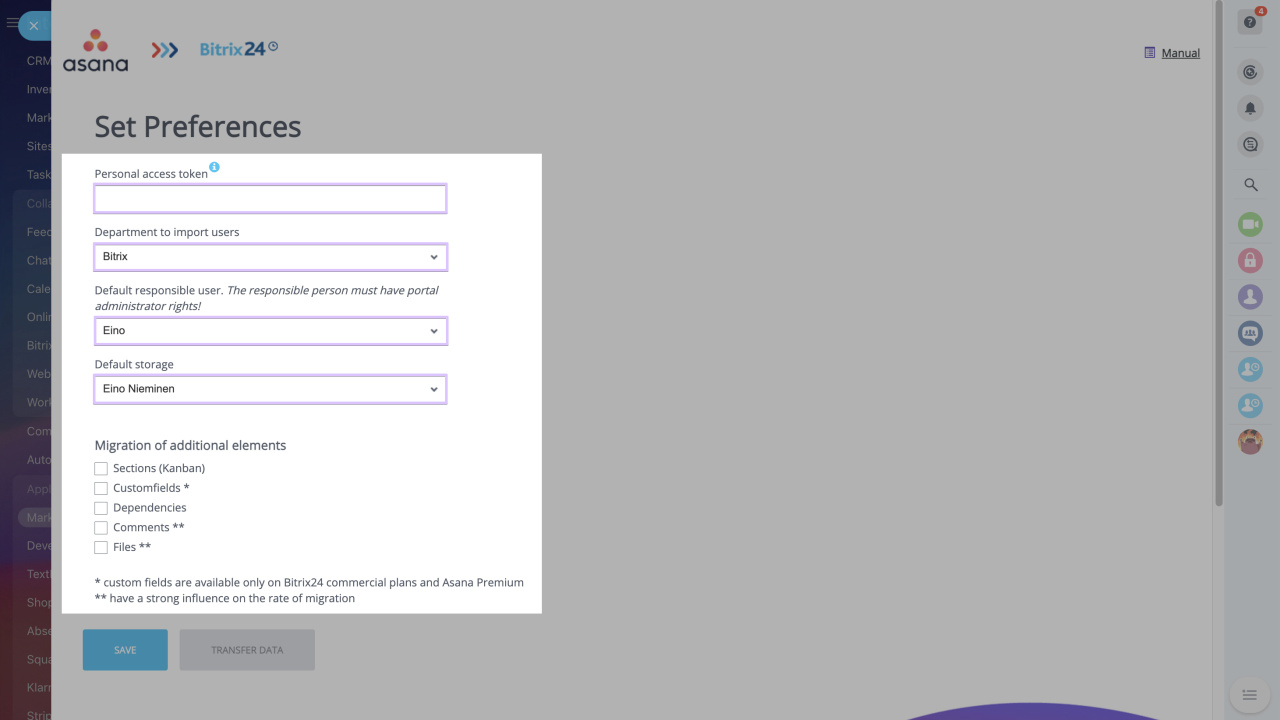Asana data migration App hilft Ihnen, Ihre Daten mithilfe von der Integrationsanwendung schnell und reibungslos von Asana auf Ihre Bitrix24-Instanz zu übertragen.
Beachten Sie bitte, dass nur die Account-Administratoren dazu berechtigt sind, die Migration zu starten.
Anwendung installieren und konfigurieren
Als erster Schritt soll ein Security-Token im entsprechenden Bereich Ihres Asana-Accounts generiert werden. Dafür wird die Schaltfläche Create new token im Bereich Asana Developer App Console angewendet:
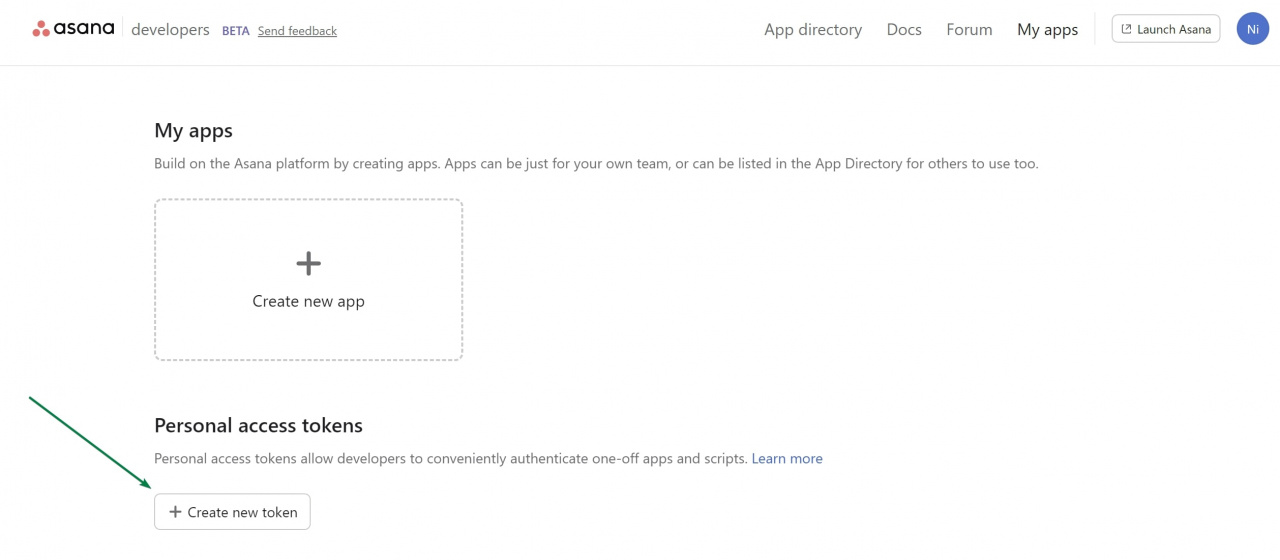
Kopieren Sie den Token, nachdem Sie den Namen eines neuen Tokens definiert und Ihre Zustimmung zu den allgemeinen Geschäftsbedingungen von Asana API bestätigt hatten.
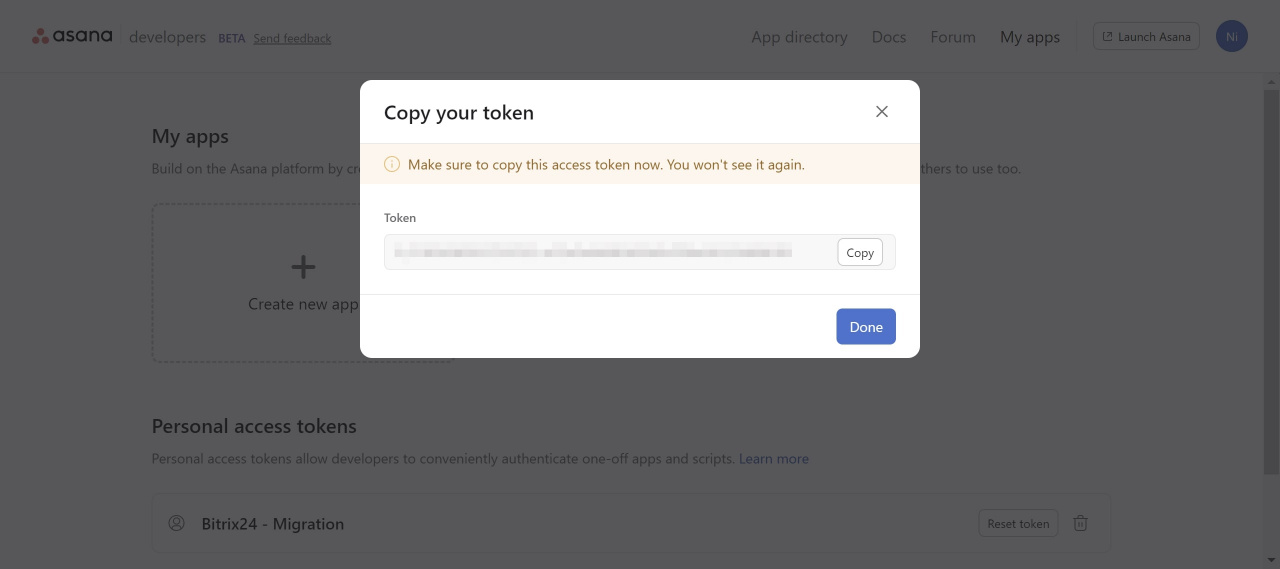
Dabei soll man beachten, dass der Token aus Sicherheitsgründen nur einmal in Form eines Codes angezeigt wird. Falls Sie ihn aus Versehen nicht kopieren, können Sie ihn auch rücksetzen.
Dabei wird der Token neu generiert und kann für Integrationszwecke wieder verwendet werden.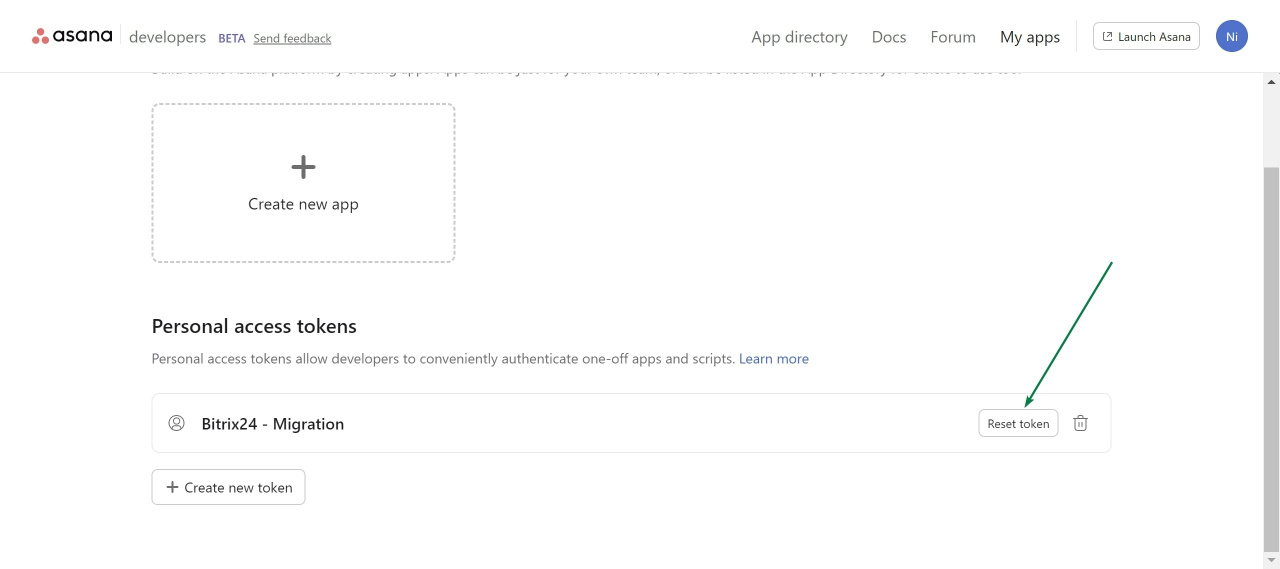
Nachdem Sie den Token kopiert hatten, können Sie ihn ins entsprechende Feld der Integrationsanwendung (Asana API key) einsetzen:
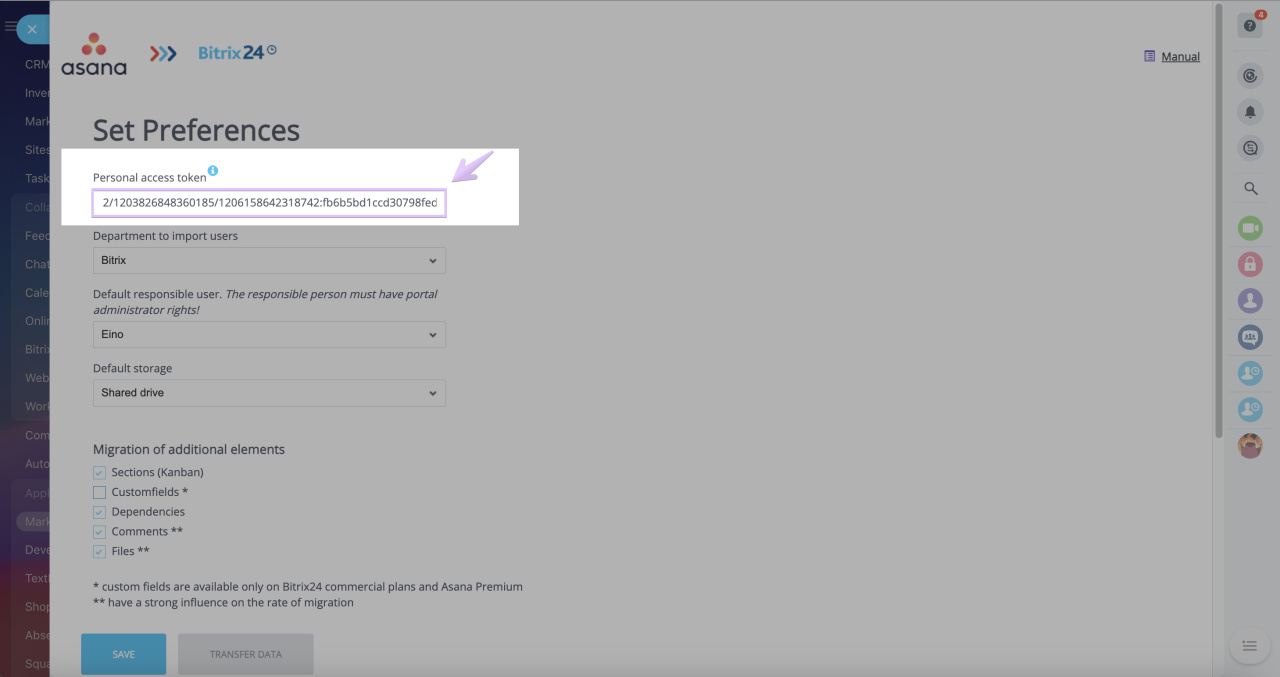
Als Nächstes bestimmen Sie die Einstellungen:
- Abteilung zum Importieren von Nutzeraccounts. Sie können eine vorhandene Abteilung auswählen, in der Sie Ihre Benutzer importieren möchten, oder eine spezifische Abteilung in Ihrer Unternehmensstruktur erstellen.
- Verantwortliche Person. Wenn es Elemente ohne verantwortliche Person gibt oder es nicht möglich ist, ihre Daten abzurufen, wird dieser Benutzer als verantwortlich zugewiesen.
- Standard-Speicherort. Wählen Sie einen bestimmten Bitrix24.Drive aus, um Dateien zu importieren.
Bitte beachten Sie, dass die Aktivierung aller Entitäten die Migrationsdauer erheblich beeinflussen kann. Benutzerdefinierte Felder in Aufgaben sind in bestimmten Cloud-Plänen nicht verfügbar.
Bei Auswahl einer verantwortlichen Person soll überprüft werden, ob die Person über Administratorrechte in Ihrem Bitrix24-Account verfügt. Somit werden zusätzliche Schwierigkeiten beim Datentransfer, die zum fehlgeschlagenen Import führen können, ausgeschlossen.
Nachdem Ihr Asana-Account mit Bitrix24 verbunden wird, kann der Datentransfer gestartet werden:
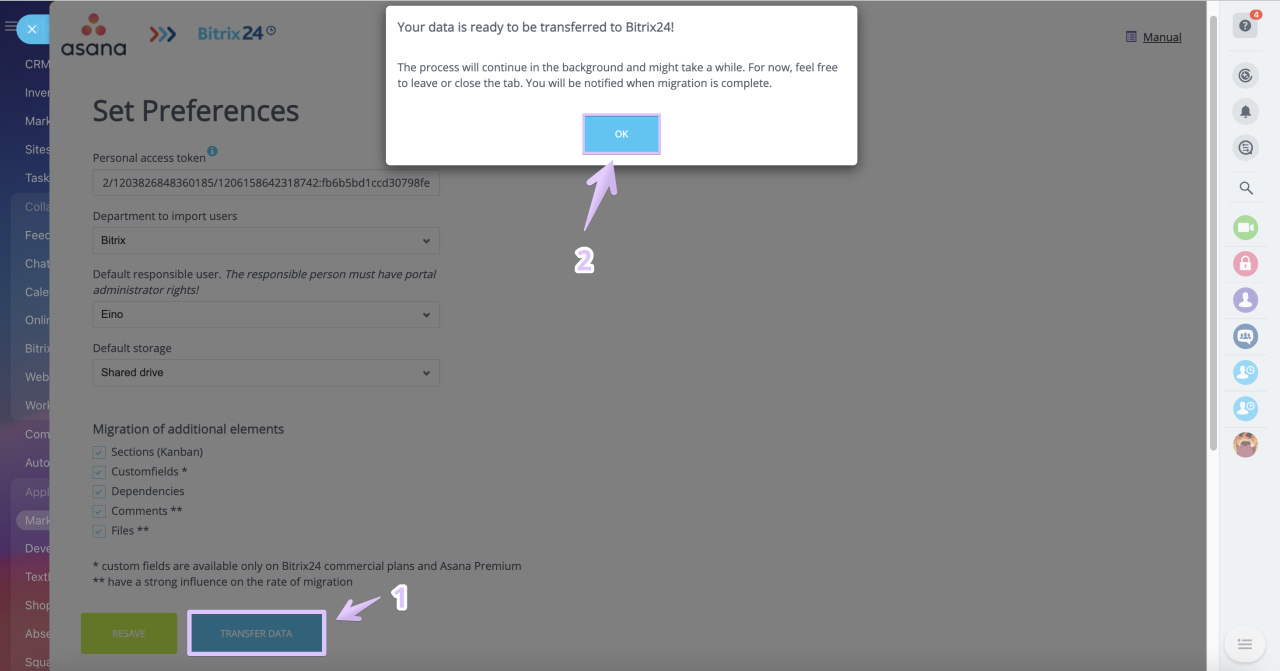
Sie werden automatisch benachrichtigt, sobald die Elemente erfolgreich importiert werden. Im App finden Sie eine CSV-Datei mit tabellarischer Statistik zur Anzahl von importierten Elementen verschiedener Kategorien.
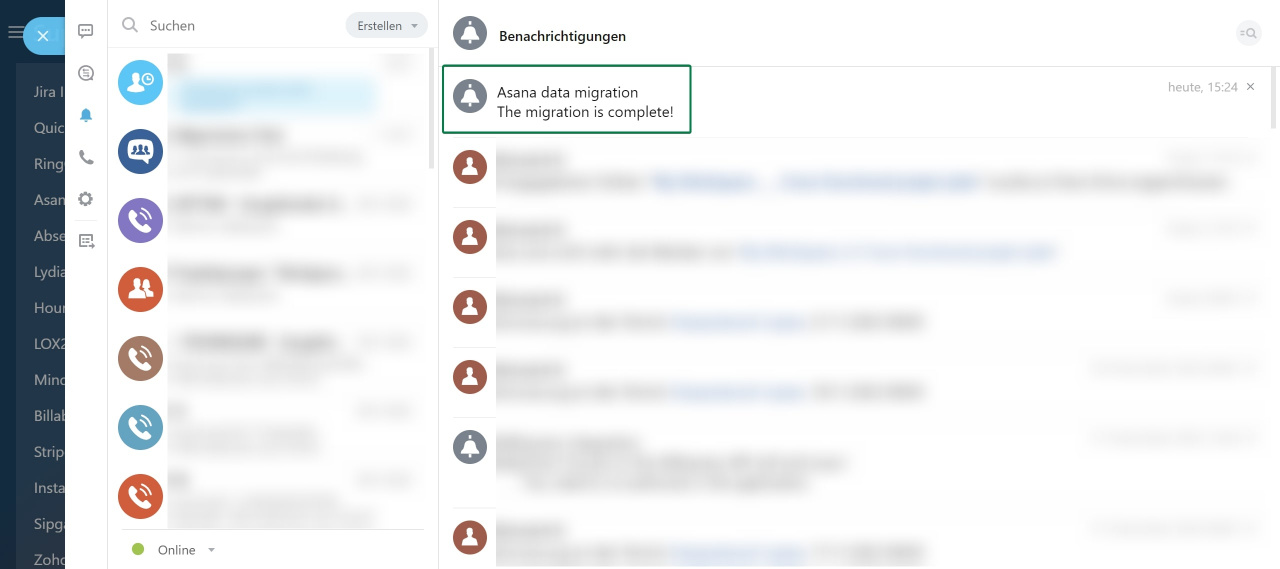
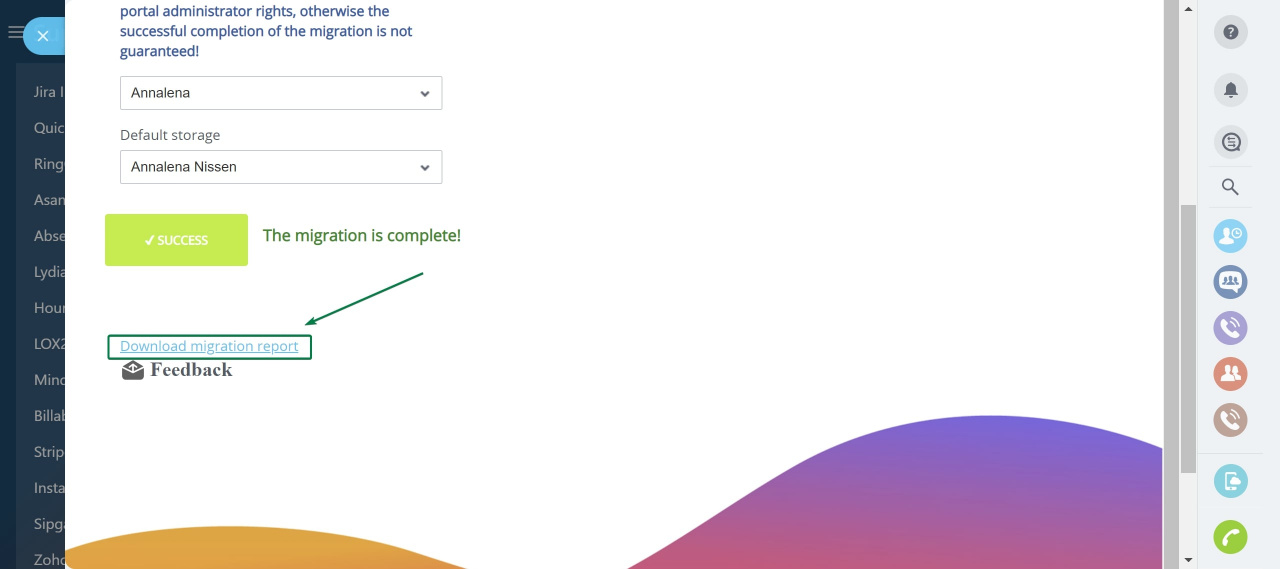
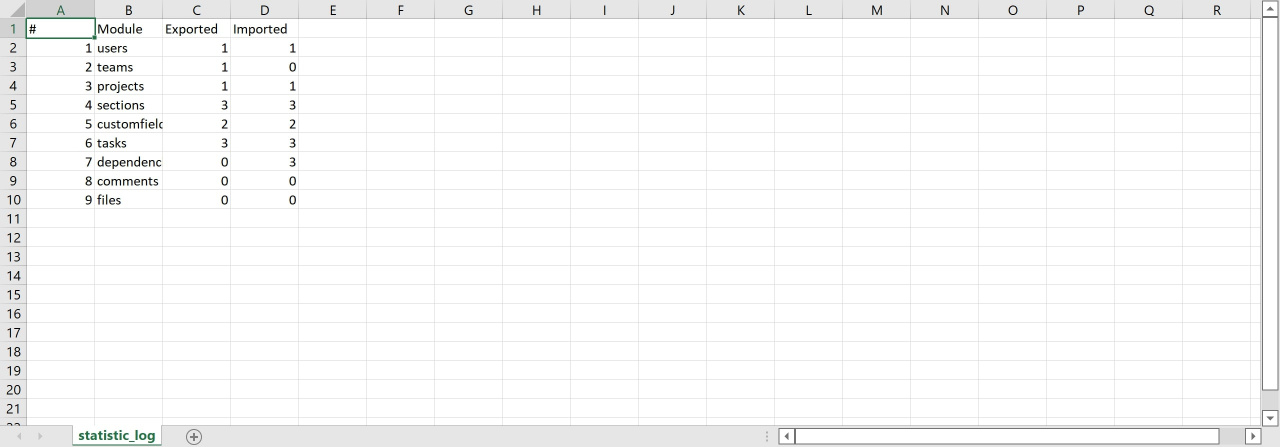
Da die Datenmigration ein Hintergrundprozess ist, können Sie die App-Seite verlassen bzw. schließen, wenn nötig.
Beachten Sie bitte:
- Die numerischen Werte werden als Text importiert;
- Der Importprozess kann nach dem Start nicht angehalten oder beendet werden.
- Überprüfen Sie bitte vor dem Import, ob alle benötigten Daten in Ihrem Asana-Account vorhanden sind. Der Nutzer, der einen Zugriffstoken generiert, soll am besten Superadmin Ihres Asana-Accounts sein.
Die Systemelemente werden beim Import wie folgt zugeordnet:
| Asana | Bitrix24 |
|---|---|
| Projects | Projektgruppen |
| Tasks | Aufgaben |
| Users |
Mitarbeiter / Nutzer *hängt vom Typ Ihrer Organisation ab |
| Sections | Kanbanphasen |
| Custom fields | Benutzerdefinierte / eigene Felder in Aufgaben |
Ihre Projekte und Aufgaben finden Sie in entsprechenden Kanbanphasen innerhalb von Ihrem Bitrix24-Account.
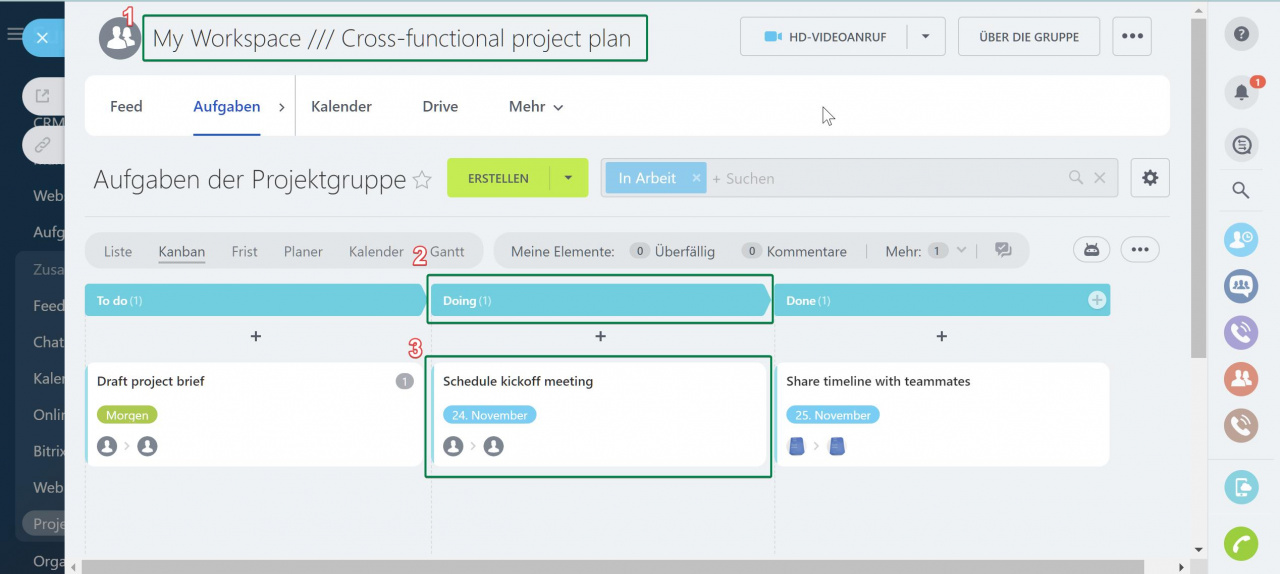
Auf die Werte eines benutzerdefinierten Aufgabenfeldes kann man sowohl bei einer einzelnen Aufgabenkarte, als auch bei der Aufgabenliste zugreifen.
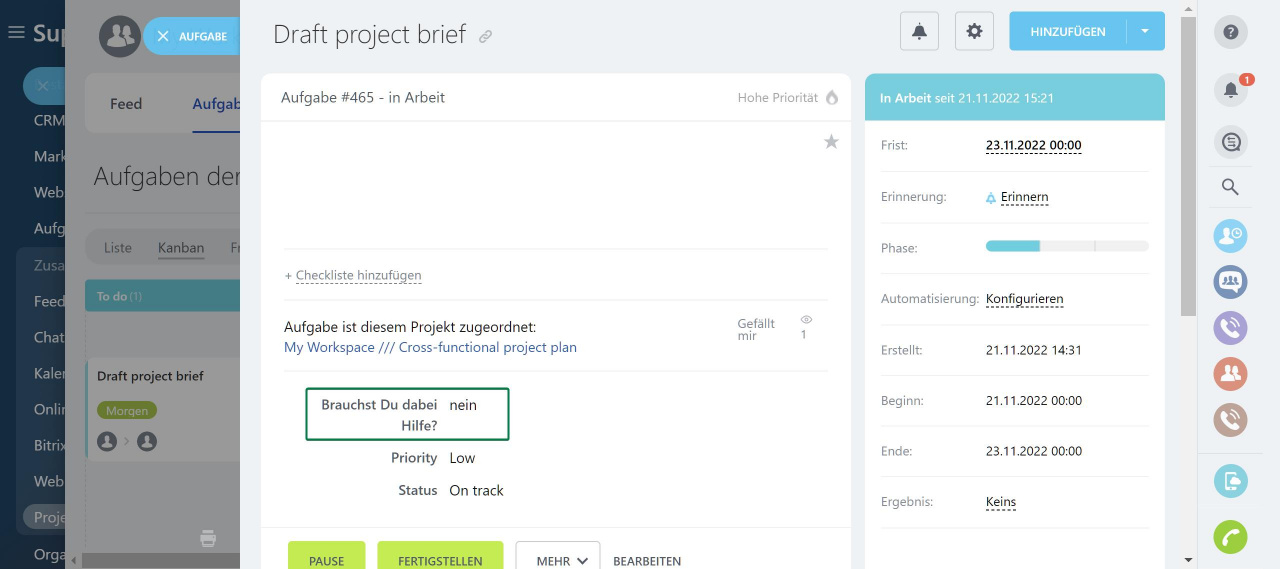
Ihre Mitarbeiter bzw. Nutzer finden Sie nach dem Import in entsprechender Abteilung Ihrer Unternehmens- bzw. Organisationsstruktur.
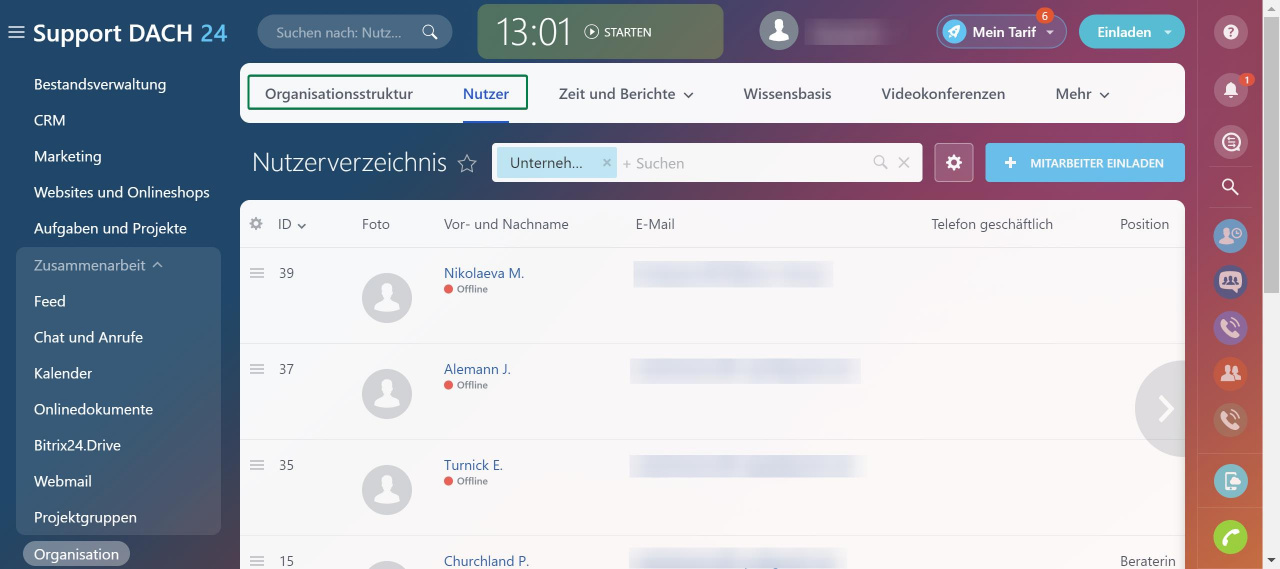
Wir danken Ihnen für Ihr Vertrauen und wünschen Ihnen produktives und erfolgreiches Arbeiten mit Bitrix24!